win10屏幕录像怎么开呢?相信还有很多朋友对于win10怎么录制视频的教程还不太清楚,下文小编就为大家带来win10录制视频的步骤,一起去看下吧。
尽管Windows 10尚未正式发布,但是我们已经在其中发现了一款屏幕录像工具。与只需按一下“Print Screen”就能截图的方式不同,屏幕录像工具的种类比较繁多,收费的免费的各有千秋。在Windows 10中,微软为游戏玩家提供了一款“Game Bar”工具条,以便大家可以轻松记录高分记录、或者录制精彩的游戏片段。
不过这款工具并非仅限于游戏应用(名字还是挺唬人的),只需按下WinKey + G,弹出的窗口会询问你是否开启Game Bar,点击Yes之后就能开始用了。

点击红色的录制按钮,就可以开始视频录制;再次点击即可停止录制(或者你也可以使用WinKey + Alt + R的组合快捷键)。
显然,作为Windows 10 Xbox应用的一部分,你需要跳转到这里来调整更多的参数(点击第五个齿轮图标)。
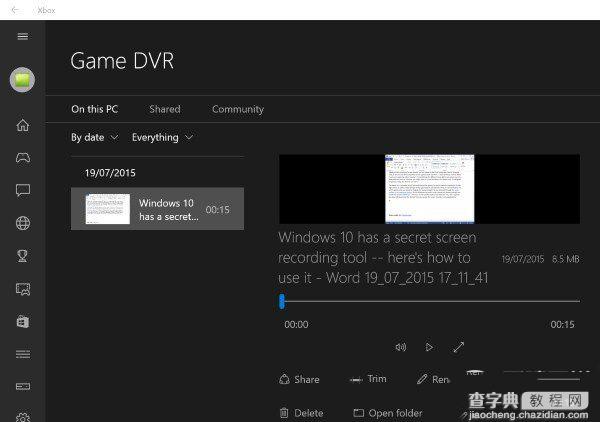
设置选项中可以限定视频的录制时长,以免一不小心将硬盘撑爆,而MP4格式的文件则被保存在VideosCaptures文件夹中。
玩家可以在Game DVR选项卡中找到已经录制的视频内容,然后使用简单的编辑功能(比如将视频掐头去尾)。
【win10屏幕录像怎么开 win10屏幕录像功能使用图文教程】相关文章:
★ windows7怎么激活 windows7旗舰版激活密钥教程
★ win10全屏截图时黑屏该怎么办? win10黑屏的两种解决办法
★ win10系统开机需修复网络才能上网的原因及两种解决方法图文教程
★ Win10怎么修改网络连接的名称? win10重命名网络连接的教程
★ win10系统应用商店更新应用提示正在开始下载且没反应的两种解决方法图文教程
★ win10系统dns服务器未响应怎么办 Win10系统dns出错的解决方法图文教程
